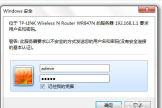wifi路由器怎么设置不要隐身(怎么设置隐藏路由器)
一、wifi路由器怎么设置不要隐身
是“设置不要隐身”还是“设置不了隐身”,如果是后者,你可以参考别人的回答试试。
因为无线路由器是通过发送SSID广播向外界发送自己的信号的,可以通过取消SSID广播来不发送信号,并不是隐藏信号,方法如上所说,进入设置界面,把允许SSID广播取消,这样,外界就搜索不到这个信号了,但是同时,你自己也搜索不到。
可以通过新建无限连接,然后在向导里填写你的无限路由器的SSID号,实现连接,然后把他存为自动,这样每次开机就会自动通过指定SSID号进行连接了。
二、怎么设置隐藏路由器
对于经常蹭网一族,如何让他找不到我们的无线网络连接名称来限制其连接,也就是对无线路由器进行隐藏。
接下来我搜集了怎么设置隐藏路由器,欢迎查看,希望对大家有所帮助。
怎么设置隐藏路由器
打开任意浏览器,在地址栏输入路由器地址,即“192.168.1.1”;
进入路由器界面,输入自己路由器的密码,(若初次使用可直接设置你的密码,建议:字母+数字+符号);
进入路由器管理菜单,右侧界面为该路由器的状态信息,左侧边栏则为该路由器的所有管理项目;
在左侧管理菜单点击“无线设置”,再点击“基本设置”,右侧出现的是你的路由器账号无线设置状态,其中“SSID”即为你的WiFi账号(WiFi列表中的WiFi名称);
下面,我们要勾选“开启无线功能”是指允许该路由器发射无线信号,而重点是下面这个“开启SSID广播”,它表示是否允许别人收到该路由器发出WiFi信息。
这时,我们只要将“开启SSID广播”前的勾选去掉并保存设置即可,现在别人的WiFi列表中就没有我们的WiFi名称了。
但是如果我们自己用的时候怎么办呢?只要在手机上搜索自己SSID名称并正确输入密码即可自动连接!放心使用吧!!
SSID介绍
SSID(Service Set Identifier),许多人认为可以将SSID写成ESSID,其实不然,SSID是个笼统的概念,包含了ESSID和BSSID,用来区分不同的网络,最多可以有32个字符,无线网卡设置了不同的SSID就可以进入不同网络,SSID通常由AP广播出来,通过XP自带的扫描功能可以查看当前区域内的SSID。
出于安全考虑可以不广播SSID,此时用户就要手工设置SSID才能进入相应的网络。
简单说,SSID就是一个局域网的名称,只有设置为名称相同SSID的值的电脑才能互相通信。
通俗地说,SSID便是你给自己的无线网络所取的名字。
需要注意的是,同一生产商推出的无线路由器或AP都使用了相同的SSID,一旦那些企图非法连接的攻击者利用通用的`初始化字符串来连接无线网络,就极易建立起一条非法的连接,从而给我们的无线网络带来威胁。
因此,建议最好能够将SSID命名为一些较有个性的名字。
无线路由器一般都会提供“允许SSID广播”功能。
如果不想让自己的无线网络被别人通过SSID名称搜索到,那么最好“禁止SSID广播”。
你的无线网络仍然可以使用,只是不会出现在其他人所搜索到的可用网络列表中。
小提示:通过禁止SSID广播设置后,无线网络的效率会受到一定的影响,但以此换取安全性的提高,笔者认为还是值得的。
测试结果:由于没有进行SSID广播,该无线网络被无线网卡忽略了,尤其是在使用Windows XP管理无线网络时,达到了“掩人耳目”的目的。